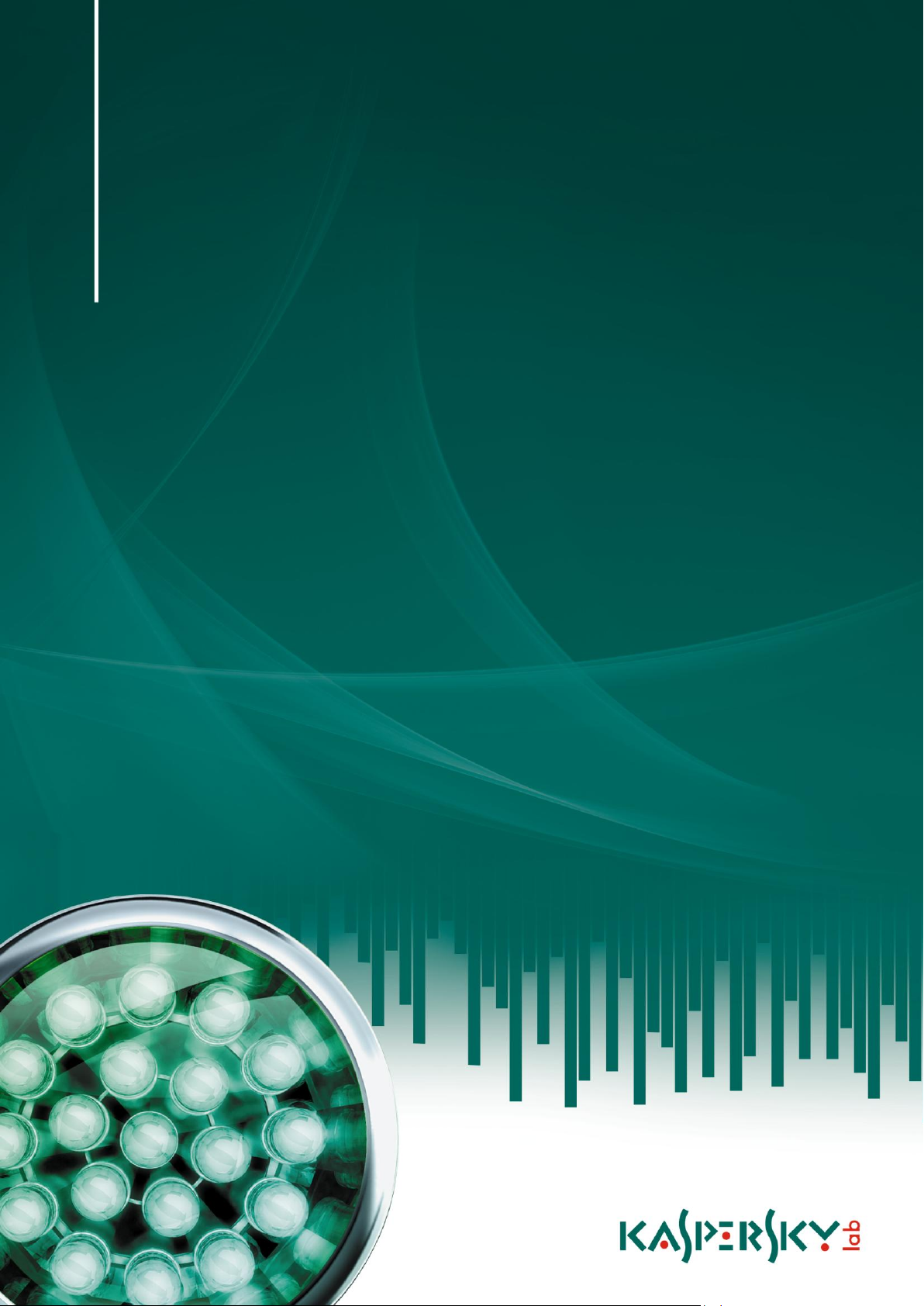
Kaspersky Security 8.0 для
РУКОВОДСТВО ПО
УСТАНОВКЕ
В Е РС И Я П РО Г Р АМ М Ы : 8 . 0
Microsoft Exchange Servers
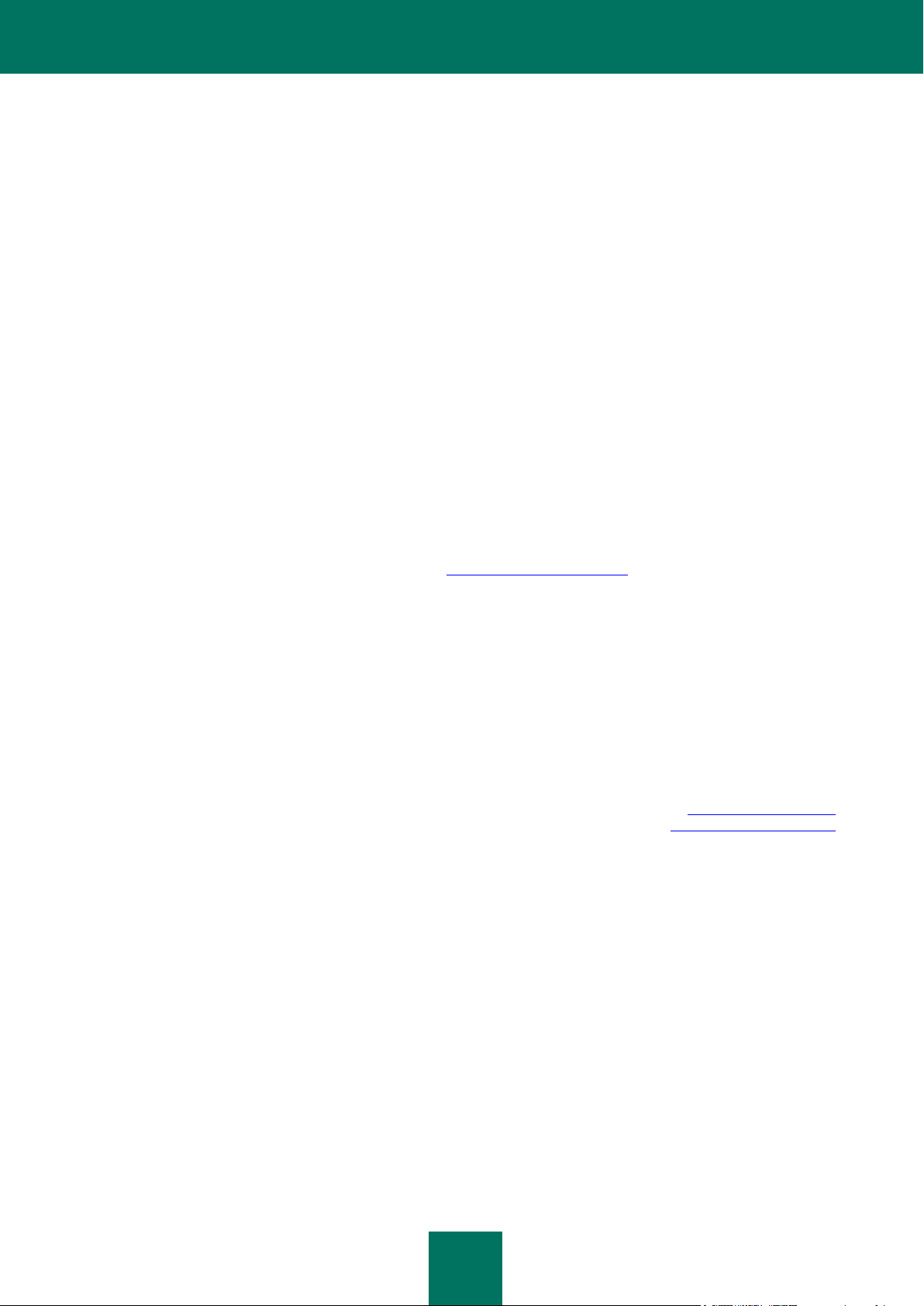
2
Уважаемый пользователь!
Спасибо за то, что выбрали наш продукт. Мы надеемся, что этот документ поможет вам в работе и ответит на
большинство возникающих вопросов.
Внимание! Права на этот документ являются собственностью ЗАО «Лаборатория Касперского» (далее также
«Лаборатория Касперского») и защищены законодательством Российской Федерации об авторском праве и
международными договорами. За незаконное копирование и распространение документа и его отдельных частей
нарушитель несет гражданскую, административную или уголовную ответственность в соответствии с
законодательством Российской Федерации.
Копирование в любой форме, распространение, в том числе в переводе, любых материалов возможны только с
письменного разрешения ЗАО «Лаборатория Касперского».
Документ и связанные с ним графические изображения могут быть использованы только в информационных,
некоммерческих или личных целях.
Документ может быть изменен без предварительного уведомления. Последнюю версию документа вы можете
найти на сайте «Лаборатории Касперского» по адресу http://www.kaspersky.ru/docs.
За содержание, качество, актуальность и достоверность используемых в документе материалов, права на
которые принадлежат другим правообладателям, а также за возможный ущерб, связанный с использованием
этих материалов, ЗАО «Лаборатория Касперского» ответственности не несет.
В этом документе используются зарегистрированные товарные знаки и знаки обслуживания, которые являются
собственностью соответствующих правообладателей.
Дата редакции документа: 14.09.2010
© ЗАО «Лаборатория Касперского», 1997-2010
http://www.kaspersky.ru
http://support.kaspersky.ru
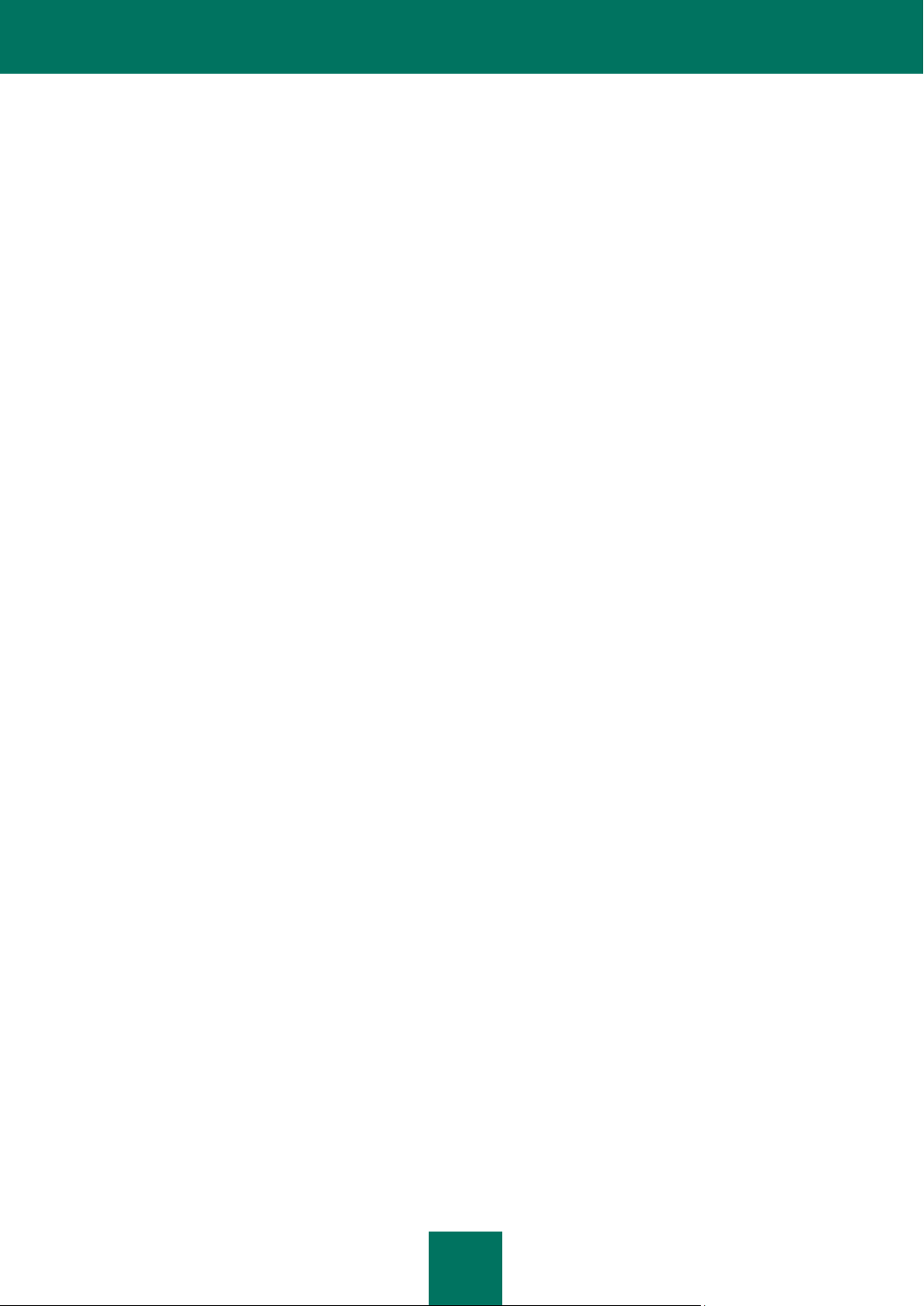
3
СОДЕРЖАНИЕ
ОБ ЭТОМ РУКОВОДСТВЕ ........................................................................................................................................... 4
В этом документе .................................................................................................................................................... 4
Условные обозначения........................................................................................................................................... 5
ДОПОЛНИТЕЛЬНЫЕ ИСТОЧНИКИ ИНФОРМАЦИИ ................................................................................................. 6
Источники информации для самостоятельного поиска ....................................................................................... 6
Обсуждение программ «Лаборатории Касперского» на веб-форуме ................................................................. 7
Обращение в Группу подготовки пользовательской документации ................................................................... 7
KASPERSKY SECURITY 8.0 ДЛЯ MICROSOFT EXCHANGE SERVERS ................................................................... 8
Основные возможности .......................................................................................................................................... 8
Комплект поставки .................................................................................................................................................. 9
Лицензионное соглашение ............................................................................................................................... 9
Сервис для зарегистрированных пользователей ........................................................................................... 9
АППАРАТНЫЕ И ПРОГРАММНЫЕ ТРЕБОВАНИЯ ................................................................................................. 11
ПОДГОТОВКА К УСТАНОВКЕ ................................................................................................................................... 12
ОБНОВЛЕНИЕ ПРЕДЫДУЩЕЙ ВЕРСИИ ПРОГРАММЫ ......................................................................................... 13
ПРОЦЕДУРА УСТАНОВКИ ПРОГРАММЫ................................................................................................................ 14
Шаг 1. Установка обязательных компонентов .................................................................................................... 14
Шаг 2. Приветствие и Лицензионное соглашение .............................................................................................. 15
Шаг 3. Выбор типа установки ............................................................................................................................... 15
Шаг 4. Выбор компонентов программы ............................................................................................................... 15
Шаг 5. Настройка подключения к Microsoft SQL Server ...................................................................................... 16
Шаг 6. Копирование файлов ................................................................................................................................ 17
ПОДГОТОВКА К РАБОТЕ. МАСТЕР НАСТРОЙКИ ПРОГРАММЫ ................................................................ .......... 18
Настройка обновления ......................................................................................................................................... 18
Установка лицензии .............................................................................................................................................. 18
Настройка уведомлений ....................................................................................................................................... 19
Настройка защиты сервера .................................................................................................................................. 19
Подключение Сервера безопасности.................................................................................................................. 20
Проверка работоспособности программы .......................................................................................................... 20
ВОССТАНОВЛЕНИЕ ПРОГРАММЫ .......................................................................................................................... 23
УДАЛЕНИЕ ПРОГРАММЫ ......................................................................................................................................... 24
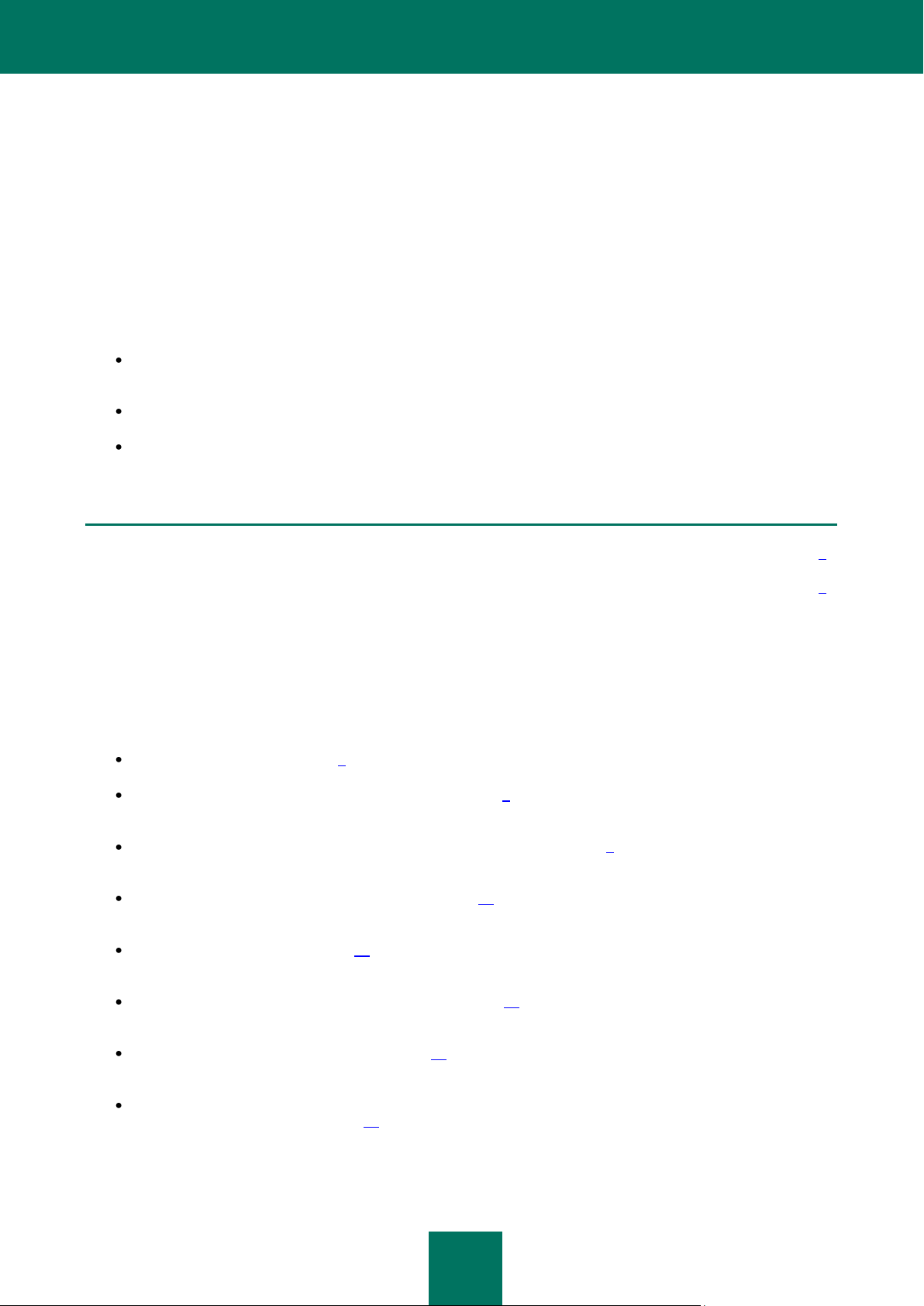
4
ОБ ЭТОМ РУКОВОДСТВЕ
В ЭТОМ РАЗДЕЛЕ
В этом документе ............................................................................................................................................................ 4
Условные обозначения ................................................................................................................................................... 5
Вас приветствуют специалисты ЗАО «Лаборатория Касперского» (далее «Лаборатория Касперского»)! Мы
надеемся, что Руководство по установке поможет вам самостоятельно разобраться в процедуре установки,
настройки параметров и основах работы Kaspersky Security 8.0 для Microsoft Exchange Servers (далее KS 8.0 для
Exchange Servers или Kaspersky Security). Документ предназначен для администраторов почтовых серверов
Microsoft Exchange Server 2007 и 2010 (далее Microsoft Exchange Server или сервер Microsoft Exchange), которые
выбрали в качестве решения защиты почтовых серверов Kaspersky Security.
Цель документа:
помочь администратору Microsoft Exchange Server установить компоненты программы на сервере,
активировать защиту сервера и оптимально настроить программу с учетом текущих задач;
обеспечить быстрый поиск информации для решения вопросов, связанных с установкой программы;
рассказать об альтернативных источниках информации о программе и способах получения технической
поддержки.
В ЭТОМ ДОКУМЕНТЕ
В Руководство по установке Kaspersky Security 8.0 для Microsoft Exchange Servers включены следующие
разделы:
Об этом руководстве (на стр. 4). Раздел описывает структуру Руководства по установке.
Дополнительные источники информации (на стр. 6). В разделе описаны различные источники
информации о приобретении, установке или использовании Kaspersky Security.
Kaspersky Security 8.0 для Microsoft Exchange Servers (на стр. 8). Раздел описывает основные
возможности программы.
Аппаратные и программные требования (на стр. 11). Раздел содержит информацию о требованиях к
программному обеспечению и оборудованию Kaspersky Security.
Подготовка к установке (на стр. 12). В разделе описаны действия, которые необходимо выполнить перед
установкой программы.
Обновление предыдущей версии программы (на стр. 13). В разделе описана возможность обновления
предыдущей версии Kaspersky Security.
Процедура установки программы (на стр. 14). Раздел содержит пошаговую инструкцию по установке
программы.
Подготовка к работе. Мастер первоначальной настройки (см. раздел «Подготовка к работе. Мастер
настройки программы» на стр. 18). Раздел содержит инструкцию о том, как настроить основные
параметры программы сразу после установки.
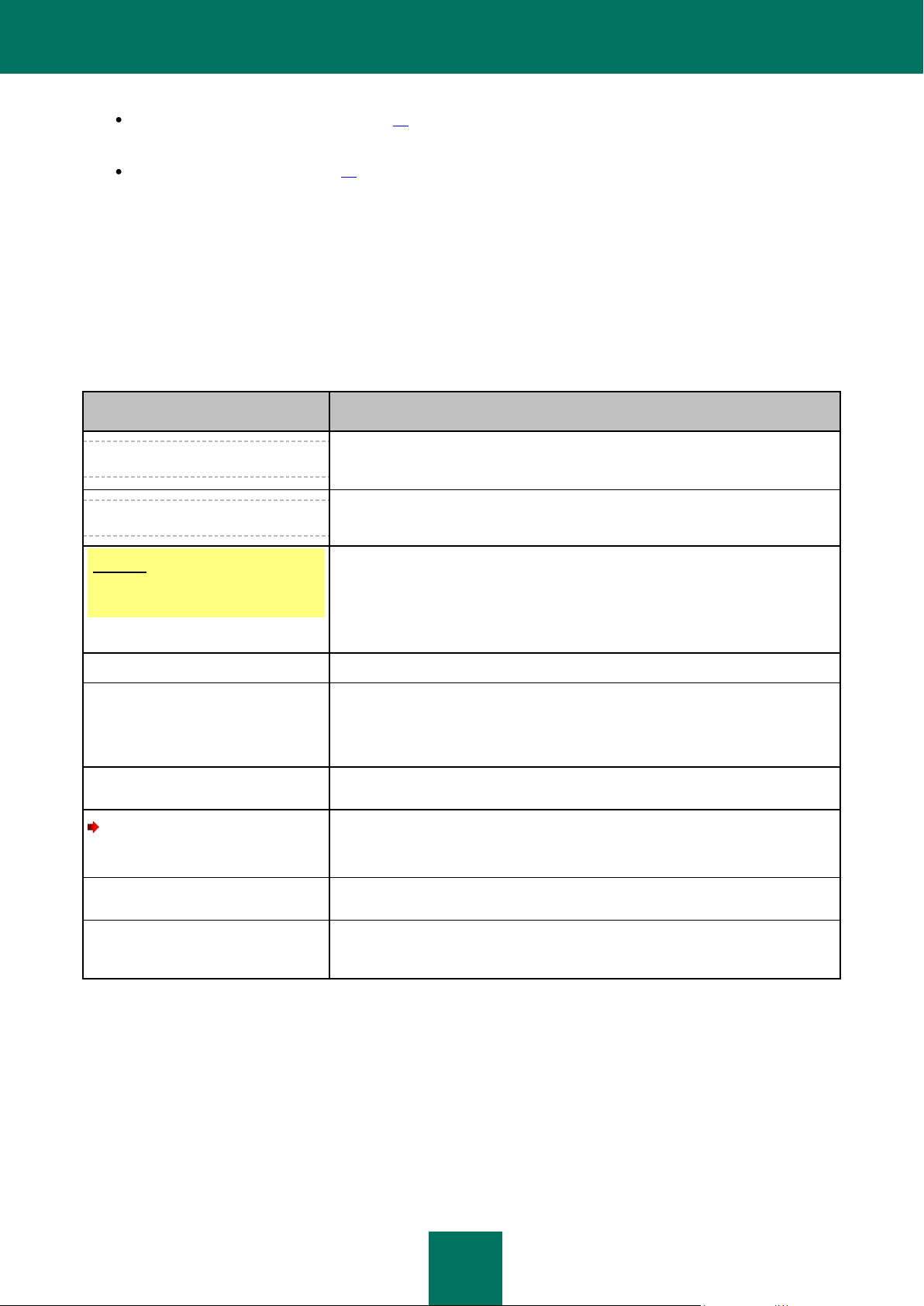
О Б Э Т О М Р У К О В О Д С Т В Е
5
ПРИМЕР ТЕКСТА
ОПИСАНИЕ УСЛОВНОГО ОБОЗНАЧЕНИЯ
Обратите внимание на то, что...
Предупреждения выделяются красным цветом и заключаются в рамку. В
предупреждениях содержится важная информация, например, связанная с
критическими для безопасности компьютера действиями.
Рекомендуется использовать...
Примечания заключаются в рамку. В примечаниях содержится
вспомогательная и справочная информация.
Пример:
...
Примеры приводятся в блоке на желтом фоне под заголовком «Пример».
Обновление – это...
Новые термины выделяются курсивом.
ALT+F4
Названия клавиш клавиатуры выделяются полужирным шрифтом и
прописными буквами.
Названия клавиш, соединенные знаком «плюс», означают комбинацию
клавиш.
Включить
Названия элементов интерфейса, например, полей ввода, команд меню,
кнопок, выделяются полужирным шрифтом.
Чтобы настроить расписание
задачи, выполните следующие
действия:
Вводные фразы инструкций выделяются курсивом.
help
Тексты командной строки или тексты сообщений, выводимых программой
на экран, выделяются специальным шрифтом.
<IP-адрес вашего компьютера>
Переменные заключаются в угловые скобки. Вместо переменной в каждом
случае требуется подставить соответствующее ей значение, угловые
скобки при этом опускаются.
Восстановление программы (на стр. 23). В этом разделе вы найдете информацию о том, как можно
восстановить программу в случае сбоев в ее работе.
Удаление программы (на стр. 24). В разделе содержится описание процедуры удаления программы.
УСЛОВНЫЕ ОБОЗНАЧЕНИЯ
В документе используются условные обозначения, описанные в таблице ниже.
Таблица 1. Условные обозначения

6
ДОПОЛНИТЕЛЬНЫЕ ИСТОЧНИКИ
В ЭТОМ РАЗДЕЛЕ
Источники информации для самостоятельного поиска ................................................................................................ 6
Обсуждение программ «Лаборатории Касперского» на веб-форуме .......................................................................... 7
Обращение в Группу подготовки пользовательской документации ............................................................................ 7
ИНФОРМАЦИИ
Если у вас возникли вопросы, связанные с выбором, приобретением, установкой или использованием Kaspersky
Security, вы можете быстро получить ответы на них.
«Лаборатория Касперского» предоставляет различные источники информации о программе. Вы можете выбрать
наиболее удобный для себя в зависимости от важности и срочности вопроса.
ИСТОЧНИКИ ИНФОРМАЦИИ ДЛЯ САМОСТОЯТЕЛЬНОГО
ПОИСКА
Вы можете обратиться к следующим источникам информации о программе:
странице программы на веб-сайте «Лаборатории Касперского»;
странице программы на веб-сайте Службы технической поддержки (в Базе знаний);
электронной справочной системе;
документации.
Страница на веб-сайте «Лаборатории Касперского»
http://www.kaspersky.ru/business_products
На этой странице вы получите общую информацию о Kaspersky Security, его возможностях и особенностях
работы с ним.
Страница на веб-сайте Службы технической поддержки (База знаний)
http://support.kaspersky.ru/exchange
На этой странице вы найдете статьи, опубликованные специалистами Службы технической поддержки.
Эти статьи содержат полезную информацию, рекомендации и ответы на часто задаваемые вопросы, связанные с
работой Kaspersky Security.
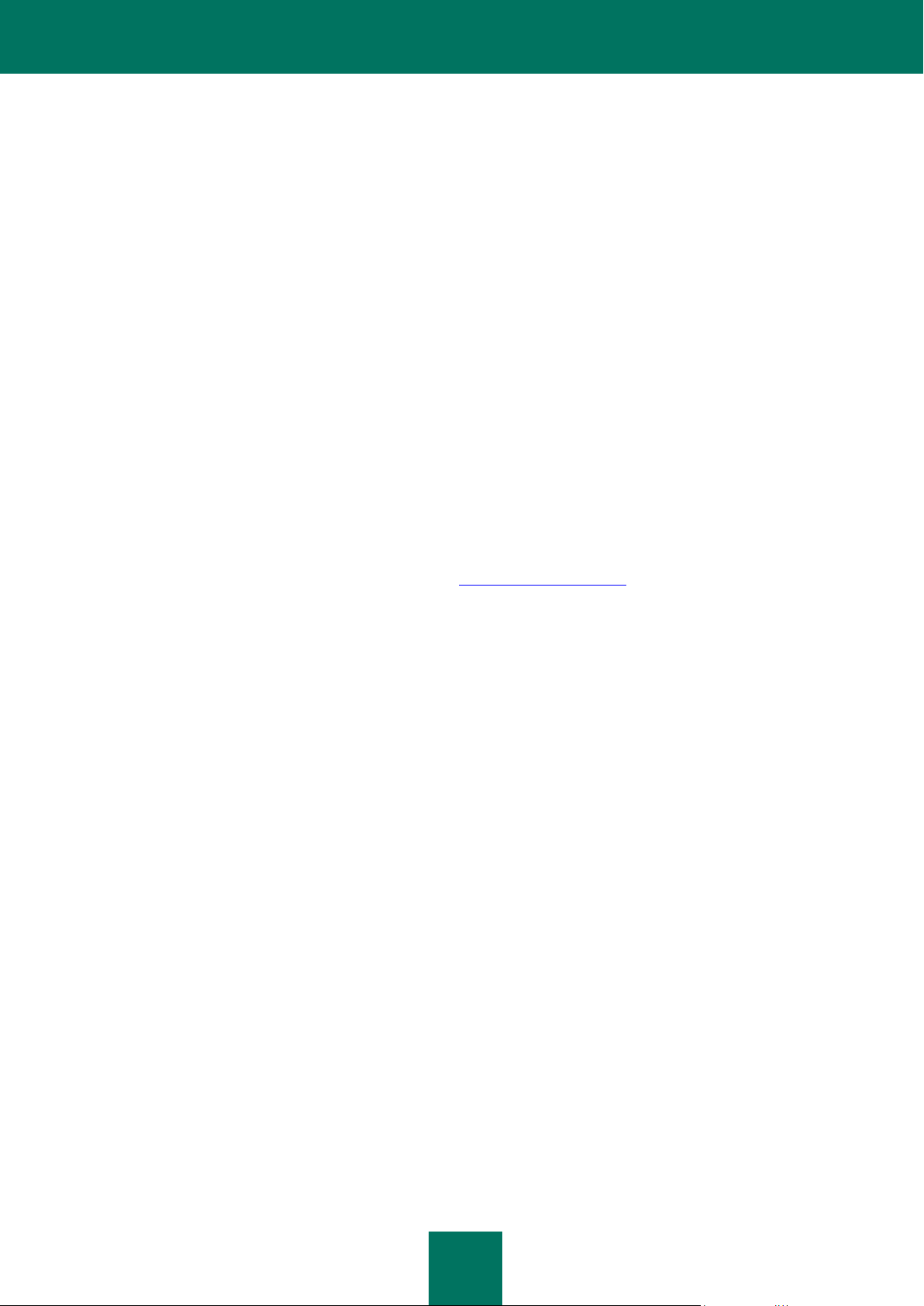
Д О П О Л Н И Т Е Л Ь Н Ы Е И С Т О Ч Н И К И И Н Ф О Р М А Ц И И
7
Электронная справочная система
Электронная справка содержит информацию о том, как настроить работу компонентов программы, а также
указания и рекомендации по управлению программой. Чтобы воспользоваться электронной справкой, выберите
пункт Справка в меню Действия Консоли управления.
Если у вас возникнет вопрос, связанный с отдельным окном или закладкой Kaspersky Security, вы можете
обратиться к контекстной справке.
Чтобы открыть контекстную справку, откройте окно или интересующую вас закладку окна и нажмите на клавишу
F1.
Документация
Руководство по установке Kaspersky Security содержит полную информацию, необходимую для установки
программы, и входит в комплект поставки.
ОБСУЖДЕНИЕ ПРОГРАММ «ЛАБОРАТОРИИ КАСПЕРСКОГО» НА ВЕБ-ФОРУМЕ
Если ваш вопрос не требует срочного ответа, его можно обсудить со специалистами «Лаборатории Касперского»
и другими пользователями на нашем форуме по адресу http://forum.kaspersky.com.
На форуме вы можете просматривать опубликованные темы, оставлять свои комментарии, создавать новые
темы, пользоваться поиском.
ОБРАЩЕНИЕ В ГРУППУ ПОДГОТОВКИ
ПОЛЬЗОВАТЕЛЬСКОЙ ДОКУМЕНТАЦИИ
Если у вас возникли вопросы, связанные с документацией, или вы обнаружили в ней ошибку, или хотите
оставить отзыв о наших документах, вы можете обратиться к сотрудникам Группы разработки технической
документации.
Перейдя по ссылке Написать отзыв, расположенной в правом верхнем углу окна справки, вы можете открыть
окно почтового клиента, который используется на вашем компьютере по умолчанию. В открывшемся окне будет
указан адрес группы разработки документации – docfeedback@kaspersky.com, а в теме письма – «Kaspersky Help
Feedback: Kaspersky Security». Не изменяя тему письма, напишите ваш отзыв и отправьте письмо.
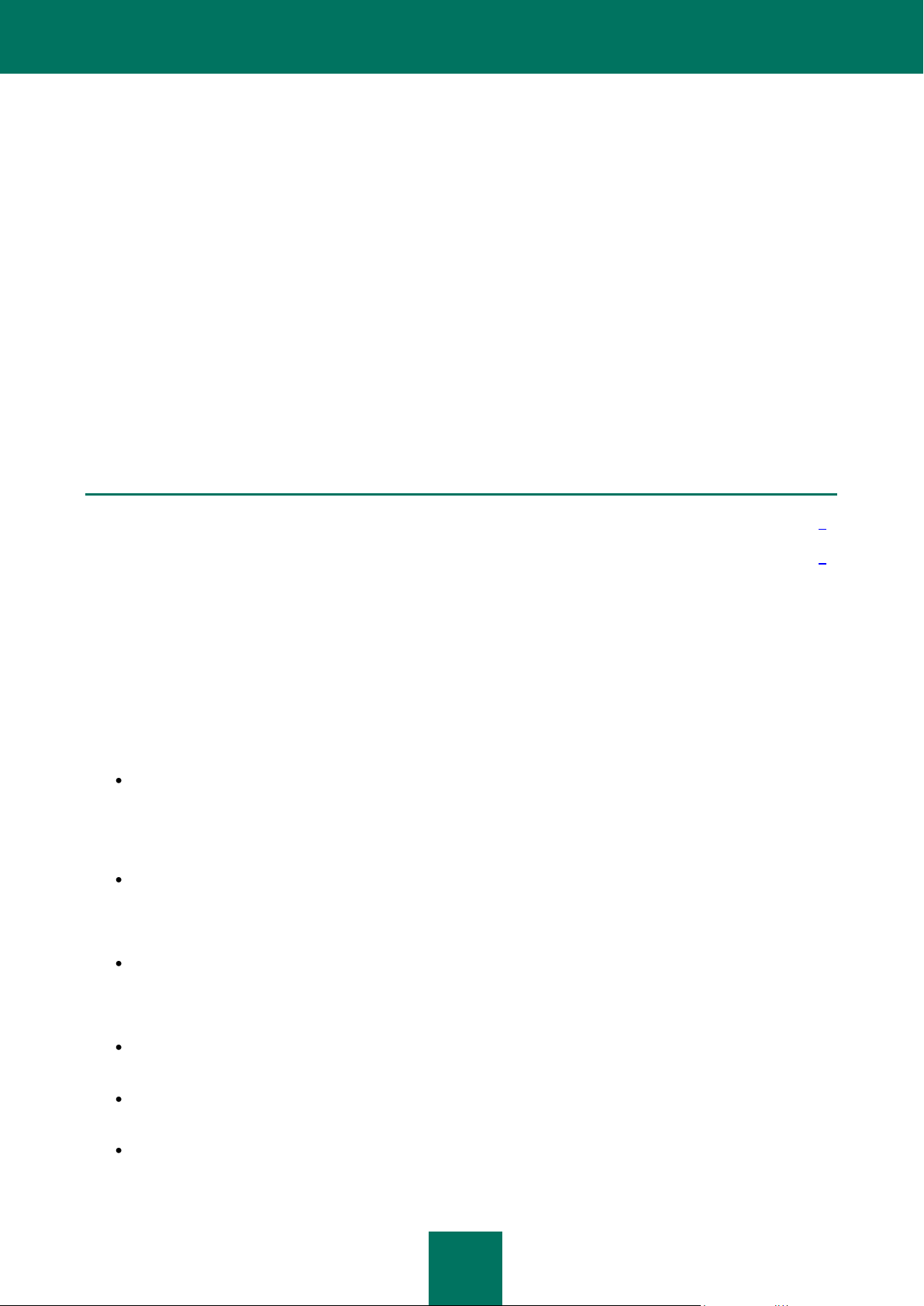
8
KASPERSKY SECURITY 8.0 ДЛЯ
В ЭТОМ РАЗДЕЛЕ
Основные возможности .................................................................................................................................................. 8
Комплект поставки........................................................................................................................................................... 9
MICROSOFT EXCHANGE SERVERS
Kaspersky Security 8.0 для Microsoft Exchange Servers – это программа, предназначенная для защиты почтовых
серверов на базе Microsoft Exchange Server от вирусов, троянских программ, червей и других типов угроз,
которые могут передаваться по электронной почте.
Вредоносные программы могут наносить серьезный ущерб: они создаются специально для того, чтобы красть,
блокировать, изменять или уничтожать информацию, нарушать работу компьютеров и компьютерных сетей. При
массовой рассылке вирус может быстро распространиться по сетям компании и вывести из строя не только
работающие серверы, но и компьютеры сотрудников, что ведет к простою и убыткам. Более того, вирусные атаки
чреваты потерей данных, а это может негативно повлиять на ваш бизнес и бизнес ваших партнеров.
Kaspersky Security предоставляет защиту от спама на уровне почтового сервера организации, что избавляет
ваших сотрудников от необходимости вручную удалять нежелательную почту.
ОСНОВНЫЕ ВОЗМОЖНОСТИ
Kaspersky Security защищает почтовые ящики, общие папки и транзитный почтовый поток на Microsoft Exchange
Server от вредоносных программ и спама. При этом проверяется весь почтовый поток, проходящий через
защищаемый сервер Microsoft Exchange Server.
Kaspersky Security позволяет выполнять следующие действия:
Проверять входящие, исходящие, а также хранящиеся на Microsoft Exchange Server сообщения (в том
числе в общих папках) на присутствие вредоносных объектов. При проверке обрабатывается не только
само письмо, но и все вложенные объекты. В зависимости от установленных параметров программа
лечит, удаляет обнаруженные вредоносные объекты, а также снабжает пользователя полной
информацией о них.
Фильтровать почтовый трафик от нежелательной почты (спама). Специальный компонент Анти-Спам
проверяет почтовый трафик на наличие нежелательной почты. Кроме того, компонент Анти-Спам
позволяет создавать «белый» и «черный» списки адресов отправителей, а также гибко настраивать
уровень агрессивности проверки на спам.
Сохранять резервные копии объектов (вложение или тело письма) и спам-сообщений перед лечением
или удалением в Резервном хранилище для последующего восстановления, что исключает возможность
потери информации. Настраиваемые фильтры позволяют легко находить исходные копии конкретных
объектов.
Уведомлять отправителя, получателя и администратора антивирусной безопасности о сообщениях,
содержащих вредоносные объекты.
Вести журналы событий, собирать статистику и создавать регулярные отчеты о работе программы.
Программа позволяет формировать отчеты автоматически по расписанию и по запросу.
Настраивать параметры работы программы в соответствии с объемом и характером проходящего
трафика, в частности указывать тайм-аут соединения для оптимизации проверки.

K A S P E R S K Y S E C U R I T Y 8 . 0 Д Л Я M I C R O S O F T E X C H A N G E S E R V E R S
9
Обновлять базы Kaspersky Security автоматически или в ручном режиме. Источником обновления баз
могут быть FTP- и HTTP-серверы обновлений «Лаборатории Касперского» в интернете или
локальная / сетевая папка, содержащая актуальный набор обновлений, а также пользовательские FTP- и
HTTP-серверы.
Проверять старые (проверенные ранее) сообщения на присутствие новых вирусов по расписанию.
Данная проверка выполняется в фоновом режиме и не оказывает существенного влияния на
производительность почтового сервера.
Управлять антивирусной защитой на уровне хранилищ и формировать список защищаемых хранилищ.
Управлять лицензиями. Лицензия предоставляется на определенное число почтовых ящиков, а не
учетных записей пользователей.
КОМПЛЕКТ ПОСТАВКИ
Kaspersky Security вы можете приобрести у наших партнеров, а также в одном из интернет-магазинов (например,
http://www.kaspersky.ru, раздел Интернет-магазин). Kaspersky Security поставляется как часть Kaspersky Security
для почтовых серверов (http://www.kaspersky.ru/kaspersky_security_mail_server), а также Kaspersky Open Space
Security (http://www.kaspersky.ru/kaspersky_open_space_security) в составе Kaspersky Enterprise Space Security и
Kaspersky Total Space Security. После приобретения лицензии на Kaspersky Security по электронной почте вам
будет отправлена ссылка для загрузки программы с интернет-сайта компании вместе с файлом ключа для
активации лицензии, или предоставлен компакт-диск с дистрибутивом программы. Перед тем как распечатать
конверт с компакт-диском, внимательно ознакомьтесь с лицензионным соглашением.
ЛИЦЕНЗИОННОЕ СОГЛАШЕНИЕ
Лицензионное соглашение – это юридическое соглашение между вами и ЗАО «Лаборатория Касперского», в
котором указано, на каких условиях вы можете пользоваться приобретенным вами программным продуктом.
Внимательно прочитайте лицензионное соглашение!
Если вы не согласны с условиями лицензионного соглашения, вы можете отказаться от использования продукта
и получить назад уплаченную сумму. При этом конверт с установочным компакт-диском должен оставаться
запечатанным.
Открывая запечатанный пакет с установочным компакт-диском, вы тем самым принимаете все условия
лицензионного соглашения.
СЕРВИС ДЛЯ ЗАРЕГИСТРИРОВАННЫХ ПОЛЬЗОВАТЕЛЕЙ
ЗАО «Лаборатория Касперского» предлагает своим легальным пользователям большой комплекс услуг,
позволяющих увеличить эффективность использования программы.
Приобретая лицензию, вы становитесь зарегистрированным пользователем и в течение срока действия
лицензии можете получать следующие услуги:
регулярное обновление баз программы и предоставление новых версий данного программного продукта;
консультации по вопросам, связанным с установкой, настройкой и эксплуатацией программного
продукта, оказываемые по телефону и электронной почте;

Р У К О В О Д С Т В О П О У С Т А Н О В К Е
10
оповещение о выходе новых программных продуктов «Лаборатории Касперского» и о новых вирусах,
появляющихся в мире. Данная услуга предоставляется пользователям, подписавшимся на рассылку
новостей ЗАО «Лаборатория Касперского» на веб-сайте Службы технической поддержки
(http://support.kaspersky.ru/subscribe/).
Консультации по вопросам функционирования и использования операционных систем, стороннего программного
обеспечения, а также работы различных технологий не проводятся.

11
АППАРАТНЫЕ И ПРОГРАММНЫЕ ТРЕБОВАНИЯ
Аппаратные требования
Аппаратные требования Kaspersky Security соответствуют аппаратным требованиям Microsoft Exchange Server. В
зависимости от параметров программы и режима ее эксплуатации может потребоваться значительное дисковое
пространство для Резервного хранилища и других служебных папок (папка Резервного хранилища при
настройках параметров по умолчанию может занимать до 5120 МБ).
Аппаратные требования Консоли управления, которая устанавливается совместно с программой, включают:
процессор Intel Pentium 400 МГц или выше (рекомендуется 1000 MГц);
256 МБ свободной оперативной памяти;
500 МБ свободного дискового пространства для установки программы.
Программные требования
Для установки Kaspersky Security требуется одна из перечисленных операционных систем:
Microsoft Small Business Server 2008 Standard / Microsoft Small Business Server 2008 Premium / Microsoft Essential
Business Server 2008 Standard / Microsoft Essential Business Server 2008 Premium / Microsoft Windows Server 2008
x64 R2 Enterprise Edition / Microsoft Windows Server 2008 x64 R2 Standard Edition / Microsoft Windows Server 2008
x64 Enterprise Edition Service Pack 1 / Microsoft Windows Server 2008 x64 Enterprise Edition Service Pack 2 /
Microsoft Windows Server 2008 x64 Standard Edition Service Pack 1 / Microsoft Windows Server 2008 x64 Standard
Edition Service Pack 2 / Microsoft Windows Server 2003 x64 R2 Enterprise Edition Service Pack 2 / Microsoft Windows
Server 2003 x64 R2 Standard Edition Service Pack 2 / Microsoft Windows Server 2003 x64 Enterprise Edition Service
Pack 2 / Microsoft Windows Server 2003 x64 Standard Edition Service Pack 2.
Для установки обязательны следующие компоненты:
Microsoft Exchange Server 2007 x64 Service Pack 1 или Microsoft Exchange Server 2010, развернутый хотя
бы в одной из ролей: Транспортный концентратор или Почтовый ящик;
MS SQL Server 2005 Express Edition, MS SQL Server 2005 Standard Edition, MS SQL Server 2005 Enterprise
Edition, MS SQL Server 2008 Express Edition, MS SQL Server 2008 Standard Edition, MS SQL Server 2008
Enterprise Edition;
Microsoft .NET Framework 3.5 Service Pack 1.
Для установки Консоли управления требуется одна из перечисленных операционных систем:
Microsoft Small Business Server 2008 Standard / Microsoft Small Business Server 2008 Premium / Microsoft Essential
Business Server 2008 Standard / Microsoft Essential Business Server 2008 Premium / Microsoft Windows Server 2008 /
Microsoft Windows Server 2003 x64 Service Pack 2 / Microsoft Windows Server 2003 x64 R2 Standard Edition /
Microsoft Windows Server 2003 x64 R2 Enterprise Edition / Microsoft Windows XP x64 Service Pack 2 / Microsoft
Windows Vista х64 / Microsoft Windows Server 2003 R2 Standard Edition / Microsoft Windows Server 2003 R2
Enterprise Edition / Microsoft Windows Vista / Microsoft Windows Server 2003 Service Pack 2 / Microsoft Windows XP
Service Pack 3 / Windows 7 Professional / Windows 7 Enterprise / Windows 7 Ultimate.
Для установки обязательны следующие компоненты:
Microsoft Management Console 3.0;
Microsoft .NET Framework 3.5 Service Pack 1.

12
ПОДГОТОВКА К УСТАНОВКЕ
Для установки Kaspersky Security необходимы права доменного администратора. Кроме того, вам понадобится
подключение к интернету для установки следующих обязательных компонентов:
.Net Framework 3.5 SP1;
Microsoft Management Console 3.0;
Microsoft SQL Server 2005 / 2008 (Standard, Express, Enterprise).
Для создания базы данных на SQL-сервере вы должны иметь права локального входа в систему компьютера, на
который устанавливается Kaspersky Security, а также права администратора SQL-сервера. Если SQL-сервер
расположен на контроллере домена, вы должны быть членом группы Администраторы предприятия и / или
Администраторы домена.

13
ОБНОВЛЕНИЕ ПРЕДЫДУЩЕЙ ВЕРСИИ ПРОГРАММЫ
Kaspersky Security не поддерживает обновление более ранних версий программы. Перед установкой Kaspersky
Security необходимо сначала удалить более раннюю версию программы, установленную на компьютере. Данные
и настройки параметров предыдущей версии не сохраняются.

14
ПРОЦЕДУРА УСТАНОВКИ ПРОГРАММЫ
В ЭТОМ РАЗДЕЛЕ
Шаг 1. Установка обязательных компонентов ............................................................................................................. 14
Шаг 2. Приветствие и Лицензионное соглашение ...................................................................................................... 15
Шаг 3. Выбор типа установки ....................................................................................................................................... 15
Шаг 4. Выбор компонентов программы........................................................................................................................ 15
Шаг 5. Настройка подключения к Microsoft SQL Server .............................................................................................. 16
Шаг 6. Копирование файлов ......................................................................................................................................... 17
Kaspersky Security состоит из двух основных компонентов: Сервера безопасности и Консоли управления. Сервер
безопасности всегда устанавливается совместно с Консолью управления. Консоль управления может
устанавливаться отдельно на другом компьютере для удаленного управления Сервером безопасности. Вы
можете выбрать один из трех вариантов установки в зависимости от серверной архитектуры, принятой в вашей
организации:
Сервер безопасности устанавливается на компьютер, на котором развернут Microsoft Exchange Server.
На этот же компьютер устанавливается Консоль управления.
Сервер безопасности и Консоль управления устанавливаются на компьютер, на котором развернут
Microsoft Exchange Server. Консоль управления устанавливается на любой сетевой компьютер вашего
предприятия для удаленного управления Сервером безопасности.
Сервер безопасности устанавливается на кластере серверов, на котором развернут Microsoft Exchange
Server. В этом случае Сервер безопасности и Консоль управления устанавливаются вместе на каждом
узле кластера.
После установки Kaspersky Security требуется перезапуск некоторых служб Microsoft Exchange Server.
Программа установки Kaspersky Security реализована в виде мастера, который снабжает вас информацией о
том, какие действия следует выполнить на каждом шаге. Кнопки Назад и Далее служат для перехода между
окнами (шагами) установки на любом этапе. Кнопки Выход и Отмена служат для выхода из программы
установки. Кнопка Готово служит для завершения установки. Процесс установки начинается с запуска файла
setup_ru.exe. Далее рассмотрим подробно шаги Мастера установки.
ШАГ 1. УСТАНОВКА ОБЯЗАТЕЛЬНЫХ КОМПОНЕНТОВ
На этом шаге вам следует убедиться, что на компьютере установлены следующие обязательные компоненты:
.Net Framework 3.5 SP1. Установить компонент можно, нажав на кнопку Установить .Net Framework 3.5
SP1. После установки .Net Framework 3.5 SP1 компьютер должен быть перезагружен! Продолжение
установки без перезагрузки может привести к сбоям в работе Kaspersky Security.
Microsoft Windows Installer (MSI) версии 4.5. Этот компонент необходим для установки Microsoft SQL
Server 2008 Express Edition. Установить компонент можно, нажав на кнопку Установить Microsoft
Windows Installer 4.5.

П Р О Ц Е Д У Р А У С Т А Н О В К И П Р О Г Р А М М Ы
15
Microsoft SQL Server 2008 Express Edition или другой SQL-сервер. Для установки компонента нажмите на
кнопку Установить Microsoft SQL Server 2008 Express Edition. Для работы с Kaspersky Security
рекомендуется использовать вновь установленный SQL-сервер.
Microsoft Management Console 3.0 (MMC 3.0). Microsoft Management Console 3.0 (MMC 3.0) входит в
состав операционной системы Microsoft Windows Server 2003 R2 и выше. Для установки программы на
более ранние версии Microsoft Windows Server необходимо обновить компонент MMC до версии 3.0. Для
этого нажмите на кнопку Установить MMC 3.0.
Переход к следующему шагу установки осуществляется по ссылке Kaspersky Security 8.0 для Microsoft
Exchange Servers.
Дополнительно вы можете скачать и установить Руководство по установке, нажав на кнопку Руководство по
установке.
ШАГ 2. ПРИВЕТСТВИЕ И ЛИЦЕНЗИОННОЕ СОГЛАШЕНИЕ
Окно приветствия содержит информацию о начале установки Kaspersky Security на ваш компьютер. Нажатие на
кнопку Далее позволяет перейти к окну, содержащему Лицензионное соглашение.
Лицензионное соглашение заключается между пользователем программы и «Лабораторией Касперского».
Установленный флажок Я принимаю условия Лицензионного соглашения означает, что вы прочитали
Лицензионное соглашение и согласны с его условиями.
ШАГ 3. ВЫБОР ТИПА УСТАНОВКИ
Окно выбора типа установки содержит две кнопки:
Обычная. При нажатии на эту кнопку установка продолжится со стандартным набором компонентов,
подходящих большинству пользователей. Далее см. Шаг 5.
Выборочная. При нажатии на эту кнопку вы можете самостоятельно выбрать компоненты программы,
которые вы хотели бы установить. Выборочная установка рекомендуется опытным пользователям.
После выбора типа установки Мастер установки переходит к следующему шагу.
ШАГ 4. ВЫБОР КОМПОНЕНТОВ ПРОГРАММЫ
Если на предыдущем шаге был указан тип установки Выборочная, программа установки предложит вам
выбрать компоненты, которые вы хотели бы установить. Набор доступных для установки компонентов различен
в зависимости от наличия на компьютере Microsoft Exchange Server и его роли. Если Microsoft Exchange Server
развернут одновременно в ролях Почтовый ящик и Транспортный концентратор, для выбора доступны
следующие компоненты установки:
Консоль управления;
Модуль Анти-Спам защиты;
Антивирус для роли Почтовый ящик;
Антивирус для роли Транспортный концентратор.
Если Microsoft Exchange Server развернут только в роли Пограничный транспорт или Транспортный
концентратор, для выбора доступны следующие компоненты установки:
Консоль управления;

Р У К О В О Д С Т В О П О У С Т А Н О В К Е
16
Модуль Анти-Спам защиты;
Антивирус для роли Транспортный концентратор.
Если Microsoft Exchange Server развернут только в роли Почтовый ящик, для выбора доступны следующие
компоненты установки:
Консоль управления;
Антивирус для роли Почтовый ящик.
Во всех остальных случаях для установки доступна только Консоль управления.
В нижней части окна отображается полное имя папки установки по умолчанию. При необходимости выбрать
другую папку нажмите на кнопку Обзор. Ниже отображается имя папки хранения данных. Папка хранения данных
содержит следующие элементы:
базы Антивируса;
базы Анти-Спама;
объекты, помещенные на карантин.
Если предполагается, что папка будет занимать больше места, чем доступно на выбранном диске, вы можете
изменить путь к папке хранения, нажав на кнопку Обзор.
Нажатием на кнопку Сброс можно отменить выбор компонентов, заданный вами, и вернуться к выбору по
умолчанию.
Нажатием на кнопку Диски можно открыть диалоговое окно с информацией о наличии на локальных дисках
свободного места, необходимого для установки выбранных компонентов.
ШАГ 5. НАСТРОЙКА ПОДКЛЮЧЕНИЯ К MICROSOFT SQL SERVER
На этом шаге настраиваются параметры подключения к SQL-серверу. Для создания базы данных на SQLсервере вы должны иметь права локального входа в систему компьютера, на который устанавливается
Kaspersky Security, а также права администратора SQL-сервера. Если SQL-сервер расположен на контроллере
домена, вы должны быть членом группы Администраторы предприятия и / или Администраторы домена. В
случае удаленного подключения к SQL-серверу необходимо убедиться, что поддержка TCP/IP включена в SQL
Server Configuration Manager.
Настройка параметров подключения к Microsoft SQL Server
В поле Имя SQL-сервера укажите имя компьютера (или IP-адрес) и экземпляра SQL-сервера. При нажатии на
кнопку Обзор, расположенную напротив этого поля, можно выбрать SQL-сервер в данном сегменте сети.
Для создания базы данных на SQL-сервере необходимо выбрать учетную запись, от имени который будет
создана база SQL. Вы можете выбрать следующие варианты:
Текущая учетная запись. В этом случае будет использована текущая учетная запись пользователя.
Другая учетная запись. В этом случае указываются имя и пароль учетной записи, отличные от текущей.
Учетную запись можно выбрать, нажав на кнопку Обзор.

П Р О Ц Е Д У Р А У С Т А Н О В К И П Р О Г Р А М М Ы
17
Служба браузера SQL-сервера должна быть запущена на компьютере, на котором расположен SQL-сервер. В
противном случае вы не сможете увидеть экземпляр нужного вам SQL-сервера. Если Kaspersky Security
устанавливается на Пограничном транспорте, а SQL-сервер расположен внутри домена, установить соединение
с SQL-сервером будет невозможно. В этом случае должен использоваться локальный экземпляр SQL-сервера.
Выбор учетной записи для работы службы
В следующем окне вам будет предложено выбрать учетную запись, которая будет использоваться для
подключения к SQL-серверу. Окно содержит два варианта выбора:
Учетная запись системы (Local System). В этом случае соединение с SQL-сервером будет
устанавливаться от имени учетной записи локальной системы.
Учетная запись. В этом случае указываются имя и пароль учетной записи, обладающей достаточными
правами для подключения к SQL-серверу и запуска службы программы.
ШАГ 6. КОПИРОВАНИЕ ФАЙЛОВ
Для продолжения процедуры установки в окне Мастера установки нажмите на кнопку Установить. Будет
запущен процесс копирования файлов программы на компьютер, а также произведена регистрация компонентов
в системе, создана база на SQL-сервере и перезапущены некоторые службы Microsoft Exchange Server.

18
ПОДГОТОВКА К РАБОТЕ. МАСТЕР
В ЭТОМ РАЗДЕЛЕ
Настройка обновления .................................................................................................................................................. 18
Установка лицензии ...................................................................................................................................................... 18
Настройка уведомлений ............................................................................................................................................... 19
Настройка защиты сервера .......................................................................................................................................... 19
Подключение Сервера безопасности .......................................................................................................................... 20
Проверка работоспособности программы ................................................................................................................... 20
НАСТРОЙКИ ПРОГРАММЫ
После окончания процесса копирования файлов и регистрации компонентов в системе, в Мастере установки
появится сообщение о том, что установка программы завершена. Нажатие на кнопку Далее в Мастере установки
позволяет перейти к Мастеру настройки программы. Мастер настройки программы поможет вам настроить
параметры обновления, установить лицензию, выбрать способ получения уведомлений, а также проверить
работоспособность программы. Чтобы начать настройку с помощью Мастера настройки программы, нажмите на
кнопку Далее.
НАСТРОЙКА ОБНОВЛЕНИЯ
В окне Настройки обновления Мастера настройки программы, вы можете настроить параметры обновления
Kaspersky Security.
Чтобы настроить параметры обновления, выполните следующие действия:
1. Оставьте флажок Включить режим автоматического обновления установленным, если вы хотите,
2. Чтобы подключаться к серверу обновлений «Лаборатории Касперского» через прокси-сервер,
3. В поле ввода с прокруткой укажите номер порта прокси-сервера. По умолчанию используется порт 8080.
4. Для аутентификации на указанном вами прокси-сервере установите флажок Использовать
5. Если вы хотите, чтобы обновления скачивались с локального сервера вашей организации без
чтобы программа обновлялась автоматически по расписанию.
установите флажок Использовать прокси-сервер и укажите адрес корпоративного прокси-сервера в
строке Адрес прокси-сервера.
аутентификацию и укажите выбранную учетную запись в поле Учетная запись и пароль в поле
Пароль.
использования прокси-сервера, установите флажок Не использовать прокси-сервер для локальных
адресов.
УСТАНОВКА ЛИЦЕНЗИИ
В окне Лицензия вы можете установить лицензию Kaspersky Security.

П О Д Г О Т О В К А К Р А Б О Т Е . М А С Т Е Р Н АС Т Р О Й К И П Р О Г Р А М М Ы
19
Чтобы установить лицензию, выполните следующие действия:
1. Нажмите на кнопку Добавить.
2. В открывшемся окне в поле Имя файла укажите путь к файлу ключа (файл с расширением *.key) и
нажмите Открыть.
Будет установлена лицензия, дающая право на использование Kaspersky Security в течение указанного
периода времени без ограничения функциональности. В течение всего периода действия лицензии вы
можете загружать обновления баз Антивируса и Анти-Спама и обращаться к специалистам
«Лаборатории Касперского» по всем вопросам использования программы.
Удаление лицензии
Чтобы удалить лицензию, нажмите на кнопку Удалить.
НАСТРОЙКА УВЕДОМЛЕНИЙ
Окно Настройка уведомлений позволяет настроить параметры уведомлений, отправляемых по электронной
почте. С помощью уведомлений вы можете своевременно узнавать обо всех событиях Kaspersky Security.
Чтобы настроить параметры уведомлений, выполните следующие действия:
1. В поле Адрес веб-сервиса укажите адрес веб-службы отправки почтовых сообщений через Microsoft
Exchange Server.
По умолчанию в Microsoft Exchange Server это следующий адрес:
https://<имя_сервера_клиентского_доступа>/ews/exchange.asmx
2. В поле Учетная запись укажите любую учетную запись из числа почтовых ящиков, зарегистрированных
на Microsoft Exchange Server.
Для этого нажмите на кнопку Обзор или введите имя учетной записи вручную.
3. В поле Пароль введите пароль выбранной учетной записи.
4. В поле Адрес электронной почты укажите адрес электронной почты получателя уведомлений.
5. Нажмите на кнопку Тест для отправки тестового сообщения.
Если тестовое сообщение пришло на указанный ящик, это означает, что отправка уведомлений
настроена корректно.
НАСТРОЙКА ЗАЩИТЫ СЕРВЕРА
В окне Параметры защиты вы можете включить антивирусную защиту и анти-спам защиту. По умолчанию
защита не включена.
Чтобы настроить параметры защиты, выполните следующие действия:
1. Установите флажок Включить антивирусную защиту, чтобы антивирусная защита начала работать.
2. Установите флажок Включить анти-спам защиту, чтобы проверка на спам начала работать.
Если вы не уверены, что хотите включить защиту прямо сейчас, вы можете сделать это позднее через
Консоль управления.

Р У К О В О Д С Т В О П О У С Т А Н О В К Е
20
3. Нажмите Далее для завершения настройки параметров программы.
4. Нажмите на кнопку Готово в завершающем окне Мастера настройки программы, чтобы завершить
работу мастера.
Если флажок Запустить Консоль управления после завершения работы Мастера настройки
программы оставлен установленным, Консоль управления запустится автоматически.
ПОДКЛЮЧЕНИЕ СЕРВЕРА БЕЗОПАСНОСТИ
После установки Kaspersky Security Консоль управления автоматически подключается к локальному Серверу
безопасности, при этом Сервер безопасности отображается в дереве Консоли управления. Для подключения к
Серверу безопасности, находящемуся на удаленном компьютере, необходимо добавить сервис Kaspersky
Security в список доверенных приложений брандмауэра на удаленном компьютере или разрешить подключение
по RPC.
Чтобы подключить другой сервер, выполните следующие действия:
1. Запустите Kaspersky Security через меню Пуск Программы Kaspersky Security 8.0 для Microsoft
Exchange Servers Консоль управления.
2. Выберите узел Kaspersky Security 8.0 для Microsoft Exchange Servers в дереве консоли.
3. В окне результатов нажмите на кнопку Добавить сервер.
4. В открывшемся окне выберите вариант Другой компьютер.
5. Нажмите на кнопку Обзор и укажите сервер, который вы хотите подключить.
6. Нажмите на кнопку ОК.
Вы можете настраивать параметры Kaspersky Security отдельно для каждого подключенного сервера.
ПРОВЕРКА РАБОТОСПОСОБНОСТИ ПРОГРАММЫ
После установки и настройки Kaspersky Security рекомендуется проверить правильность заданных параметров и
корректность работы программы с помощью тестового вируса и его модификаций.
Тестовый вирус специально разработан организацией EICAR (The European Institute for Computer Antivirus
Research) для проверки работы антивирусных продуктов. Тестовый вирус не является вредоносной программой
и не содержит программного кода, который может нанести ущерб вашему компьютеру. В то же время
большинство продуктов антивирусных компаний-производителей идентифицируют его как вирус.
Загрузить тестовый вирус можно с официального сайта организации EICAR:
http://www.eicar.org/anti_virus_test_file.htm.
Проверка работы Антивируса
Чтобы отправить письмо с тестовым вирусом, выполните следующие действия:
1. Создайте почтовое сообщение с вложенным тестовым вирусом EICAR.
2. Отправьте сообщение через Microsoft Exchange Server с установленным Kaspersky Security и
подключенным Сервером безопасности (см. раздел «Подключение Сервера безопасности» на стр. 20).

П О Д Г О Т О В К А К Р А Б О Т Е . М А С Т Е Р Н АС Т Р О Й К И П Р О Г Р А М М Ы
21
3. Убедитесь, что доставленное сообщение не содержит вируса. В случае обнаружения вируса на роли
Почтовый ящик, удаленный вирус заменяется текстовым файлом. При обнаружении вируса на роли
Транспортный концентратор, в тему письма добавляется префикс: Удален вредоносный объект.
По результатам обнаружения вируса на адрес электронной почты, который вы указали в параметрах
уведомлений (см. раздел «Настройка уведомлений» на стр. 19) Мастера первоначальной настройки,
придет сообщение об обнаруженном вирусе.
Чтобы просмотреть отчет об обнаруженном вирусе в программе, выполните следующие действия:
1. Запустите Kaspersky Security через меню Пуск Программы Kaspersky Security 8.0 для Microsoft
Exchange Servers Консоль управления.
2. В дереве консоли, расположенном слева, выберите и раскройте узел, соответствующий серверу, через
который было отправлено письмо с вирусом.
3. Выберите узел Отчеты.
4. В окне результатов справа нажмите на кнопку Создать отчет в блоке параметров Быстрые отчеты и /
или Антивирусный отчет.
5. В блоке параметров Готовые отчеты просмотрите созданный отчет. Для этого откройте нужный отчет
двойным щелчком мыши.
Если отчет содержит информацию о заражении вирусом EICAR, параметры работы программы
настроены корректно.
Чтобы получать отчеты на адрес электронной почты, выполните следующие действия:
1. В окне результатов в блоке параметров Быстрые отчеты и / или Антивирусный отчет установите
флажок параметра Администратора для отправки сообщения на адрес, который вы указали в
параметрах уведомлений (см. раздел «Настройка уведомлений» на стр. 19) Мастера настройки
программы.
Если вы не указали адрес электронной почты в Мастере настройки программы, по ссылке Параметры
отправки почтовых сообщений настройте уведомления (см. раздел «Настройка уведомлений» на
стр. 19).
2. Чтобы удостовериться, что отчеты приходят на указанный адрес, нажмите на кнопку Тест для отправки
тестового сообщения.
По умолчанию копия зараженного объекта сохраняется в Резервном хранилище.
Чтобы просмотреть, сохранилась ли копия зараженного объекта в Резервном хранилище, выполните
следующие действия:
1. В дереве консоли выберите узел Резервное хранилище.
2. Убедитесь, что зараженный объект (сообщение с вложенным вирусом) отображается в окне
результатов.
Проверка работы Анти-Спама
Чтобы проверить корректность работы компонента Анти-Спам, выполните следующие действия:
1. Запустите Kaspersky Security через меню Пуск Программы Kaspersky Security 8.0 для Microsoft
Exchange Servers Консоль управления.
2. В дереве консоли, расположенном слева, выберите и раскройте узел, соответствующий серверу, через
который будет отправлено тестовое письмо.
3. Выберите узел Защита сервера.

Р У К О В О Д С Т В О П О У С Т А Н О В К Е
22
4. В окне результатов выберите закладку Защита от спама.
5. Раскройте блок Параметры «белого» и «черного» списков.
6. Установите флажок Включить адрес отправителя в «черный» список.
7. Укажите адрес электронной почты отправителя в строке ввода.
8. Нажмите на кнопку добавления справа от поля.
9. Раскройте блок Параметры проверки.
10. В поле Внесен в «черный» список выберите значение Пропускать.
11. В этом же поле установите флажок Добавлять метку.
12. Отправьте письмо на адрес администратора через защищаемый почтовый сервер.
Если письмо пришло с меткой [Blacklisted] в заголовке, компонент Анти-Спам работает корректно.

23
ВОССТАНОВЛЕНИЕ ПРОГРАММЫ
Если в работе программы произошел сбой (например, были повреждены бинарные модули), вы можете
воспользоваться возможностью восстановления, предусмотренной программой установки. При восстановлении
программа установки сохранит выбранные параметры, а также конфигурацию пользователя, включая
уведомления, пути к базе карантина и т. д.
Для восстановления Kaspersky Security выполните следующие действия:
1. Запустите файл setup_ru.exe.
2. Перейдите по ссылке Kaspersky Security 8.0 для Microsoft Exchange Servers.
3. В окне приветствия Мастера установки нажмите на кнопку Далее.
4. В окне Изменение, восстановление, или удаление программы нажмите на кнопку Восстановить.
5. В окне Восстановление нажмите на кнопку Исправить.
В случае повреждения конфигурационных файлов восстановление программы невозможно. Рекомендуется
удалить и установить программу заново.

24
УДАЛЕНИЕ ПРОГРАММЫ
Чтобы удалить Kaspersky Security с компьютера, выполните следующие действия:
1. Запустите файл setup_ru.exe.
2. По ссылке Kaspersky Security 8.0 для Microsoft Exchange Servers запустите Мастер установки и
нажмите на кнопку Далее.
3. В окне Изменение, восстановление или удаление программы нажмите на кнопку Удалить.
4. В окне Удаление нажмите на кнопку Удалить.
Вы также можете удалить программу с помощью стандартных средств установки и удаления программ Microsoft
Windows.
Во время удаления Kaspersky Security требуется перезапуск некоторых служб Microsoft Exchange Server.
